坚果pro2s怎么关闭后台应用呢?那么小编就为大家带来了坚果pro2s关闭后台应用的详细步骤,我们不妨一起去了解了解哦。 坚果pro2s关闭后台应用的详细步骤 使用全面屏手势
坚果pro2s怎么关闭后台应用呢?那么小编就为大家带来了坚果pro2s关闭后台应用的详细步骤,我们不妨一起去了解了解哦。
坚果pro2s关闭后台应用的详细步骤
使用全面屏手势,从手机底栏向上滑动后停顿一会可以直接进入到多任务界面,然后就能选择你要彻底关闭的应用了。

当然了,这个上滑返回桌面和上滑停住唤出多任务界面的手势确实很像iPhoneX,但总体来说还是为了降低用户学习成本。加上手势操作方式基本就是这么几种,如果要用太复杂的动作才能触发导航,那么可能又会被吐槽手势难学了。
设置安全中心
点击进入【手机管家】【应用程序权限管理】【自启动权限管理】,找到后台自启运行的应用,选择你要保留的其它全禁止即可。
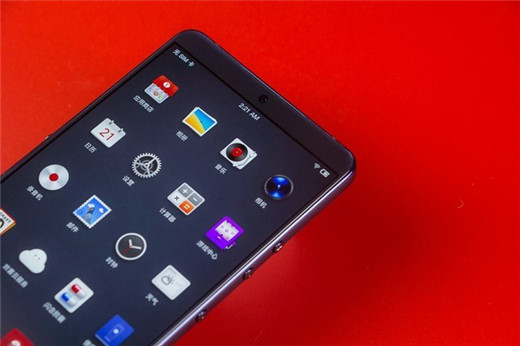
上文就是坚果pro2s关闭后台应用的详细步骤,大家按照以上的步骤动手试试看哦。
以上内容就是iefans小编为大家带来的坚果pro2s关闭后台应用的详细步骤,希望会对大家有所帮助,更多相关攻略请关注iefans浏览器中文网(www.iefans.net)。
